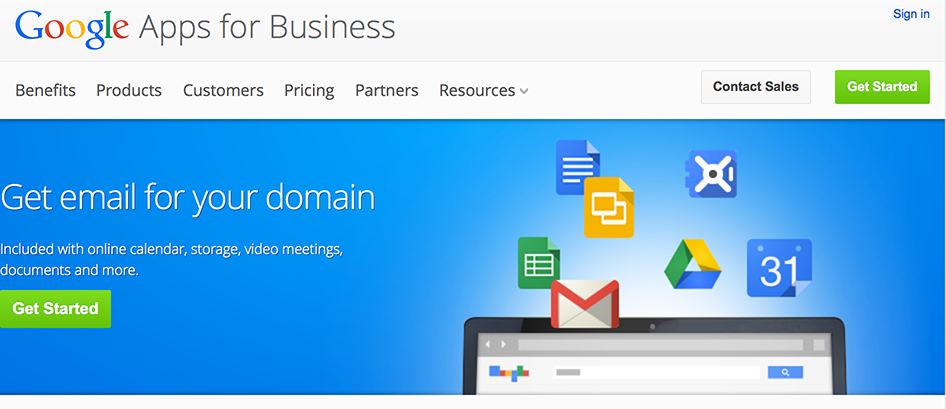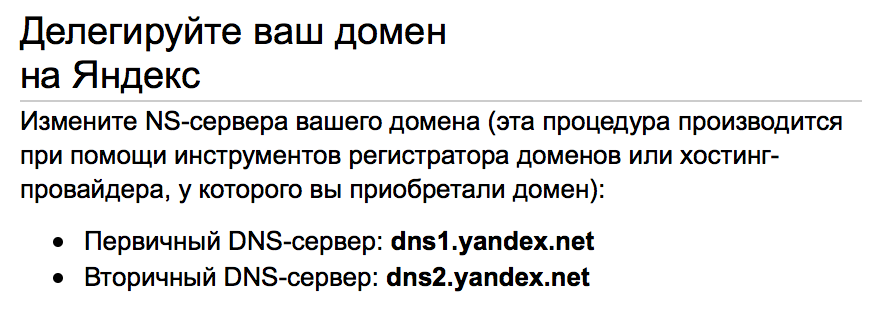Корпоративная почта чужими руками
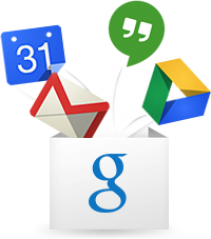
В далёком 2006-м году Google запустил экспериментальную услугу, позволяющую без лишних напрягов создавать почтовые ящики, привязывая их к своему доменному имени. Если, скажем, есть у вас домен pupkin.com, то воспользовавшись данным сервисом можно было легко привязать Gmail аккаунт к данному домену и заводить почтовые адреса типа vasia@pupkin.com, petia@pupkin.com и т.д. Вы могли создать до 100 почтовых ящиков и пользоваться ими совршенно бесплатно! При регистрации данной услуги создавался администратор, который имел возможность добавлять, удалять, редактировать почтовые ящики, менять пароли пользователей, в общем, делать с пользователями всё, что с ними обычно делают администраторы. При этом вам не требовался собственный почтовый хостинг, не нужно было обустраивать серверные комнаты, заботиться о бекапах и о бесперебойном питании. По-хорошему, даже и админ был не нужен после того, как всё настроено и работает. Даже борьбу со спамом Google благородно брал на себя. Удобно, бесплатно, лафа, одним словом!
Однако со временем появился платный вариант данной услуги, который включал в себя дополнительные возможности, а точнее дополнительные сервисы помимо почты. Количество почтовых ящиков на бесплатном сервисе стало снижаться -- сначала до 50, потом до 10. Ссылку на бесплатную регистрацию Google прятал всё глубже и глубже в недра страниц с описанием возможностей своих услуг, пока, наконец, не наступил момент Ха и в декабре 2012-го года "гугловская" почтовая халява приказала долго жить.
И всё же, как это всегда бывает, благое дело не осталось незамеченным и аналогичные услуги для владельцев домена стали предлагать другие компании. В России это в первую очередь Яндекс. Причём Яндекс делает это с русским размахом -- широко и без оглядки. Вот их предложение:
- Бесплатно
- 1000 почтовых ящиков и больше
- Неограниченный объём для писем
- Защита от спама и вирусов
Процедура регистрации
Начинаем с того, что идём по адресу https://pdd.yandex.ru, указываем название своего домена и жмём кнопку "Подключить домен"
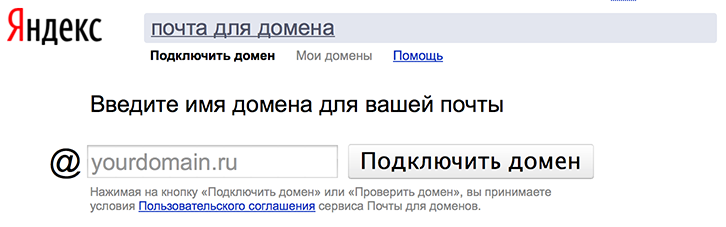
На следующей странице выскочит списочек операций, которые мы должны произвести для того, чтобы почтовые службы интернета смогли нас найти. Надо сказать, что условия редактирования доменных записей у различных регистраторов сильно отличается. Есть регистраторы, у которых такая возможность напрочь отсутствует. Если вам не повезло и ваш домен зарегистрирован именно у такого регистратора, то вам не повезло окончательно -- дальше можно не читать. У других регистраторов, например nic.ru, расширенная возможность редактирования доменной записи предоставляется как отдельная услуга и за неё просят дополнительную денежку. А есть и такие как, например, networksolutions.com, которые дают полный доступ к изменению доменной записи -- творите, что хотите, но ответственность за кривые руки перекладывается на вашу задницу.
Об изменении доменной записи мы ещё поговорим, а пока нам надо подтвердить факт того, что мы действительно являемся владельцами домена:
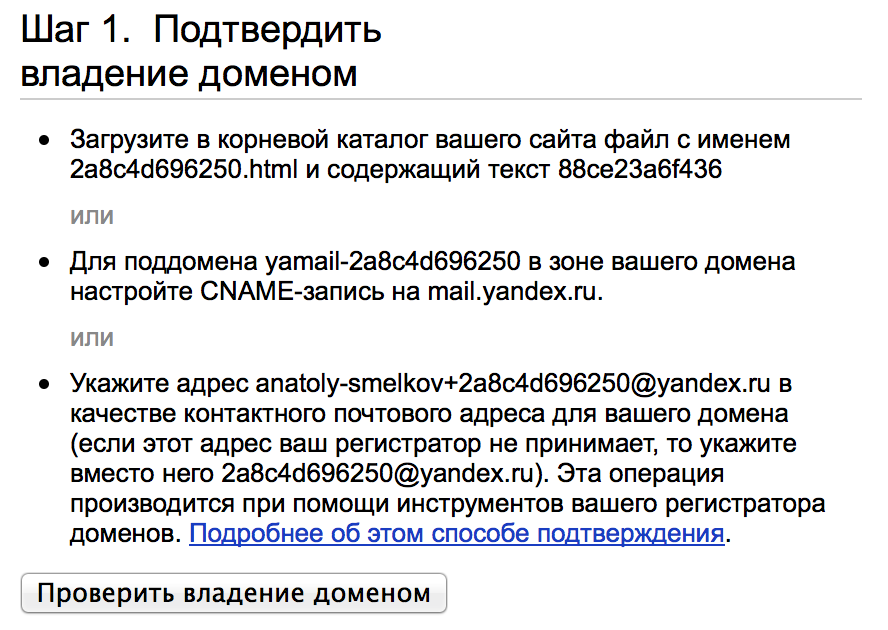
Самое простое и доступное всем, на мой взгляд, это создание текстового файла в корневой папке домена, как описано в первом пункте первого шага. После того, как файл создан, давим кнопку "Проверить владение доменом" и, если мы всё сделали правильно, переходим ко второму шагу: Настройка MX-записи домена.
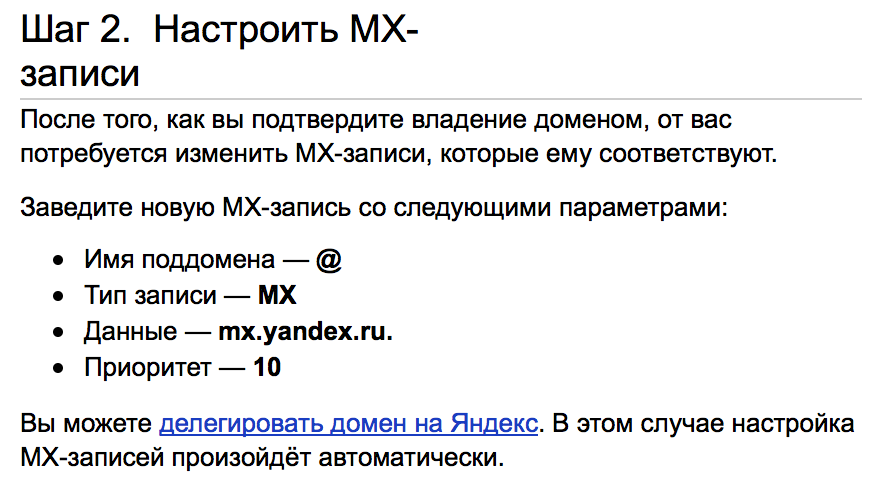
Редактирование MX-записи у разных регистраторов будет малость отличаться. Вот, например, как это выглядит у регистратора networksolutions.com:
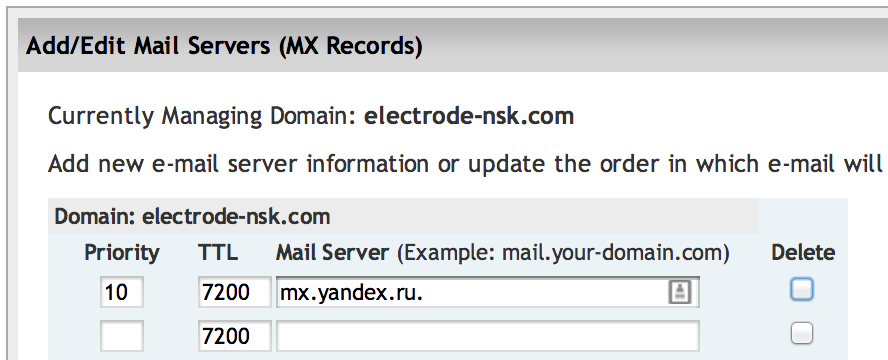
Обратите внимание, что точка в конце имени почтового сервера обязательна!
Изменения в записях домена становятся доступны в интернете не сразу. Сейчас это обычно занимает не более двух часов, но возможна задержка от 24 до 36 часов. Причём вполне допустима ситуация, когда в одном месте (в офисе, например) изменения в записи домена уже видны, а в другом месте (дома, например) запись всё ещё не обновилась. Это нормально и не стоит заморачиваться на эту тему.
Теперь, пока внесённые вами изменения распространяются по интернету, скажем ещё пару слов о возможностях редактирования записей домена.
Вы наверняка обратили внимание, что перед первым шагом в инструкции Яндекс вам предлагают изменить DNS-сервера для вашего домена:
Я бы не советовал вам это делать без необходимости, так как в этом случае может оказаться, что обеспечив себя халявной корпоративной почтой, вы нажили проблемы со своим корпоративным сайтом -- он может стать недоступным. Но если редактирование MX-записи вам не доступно или вызывает сложности, то предложение Яндекса об изменении DNS-сервером станет либо единственно возможным, либо просто самым быстрым решением.
Итак, все изменения в доменную запись внесены и проверены. Остаётся последний шаг на пути регистрации корпоративного почтового сервера: Создание первого почтового ящика.
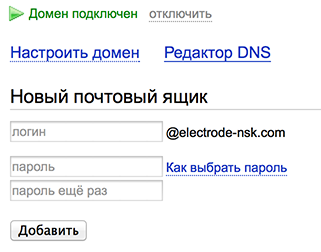
После того, как создан первый пользователь, можно начинать работать с почтой. Для входа в почтовый ящик достаточно перейти по адресу https://mail.yandex.ru/for/[ваш_домен], где вместо "заглушки" [ваш_домен] надо указать домен, на который регистрировали почту. При первом входе вас попросят указать несколько дополнительных сведений о себе на случай утери пароля или потери контроля над почтовым ящиком.
Всё хорошо, но хочется ещё лучше
В принципе, почта теперь есть и она работает. После недолгого изучения разобраться с интерфейсом не представляет труда и, по большому счёту, можно больше ничего не делать. Но согласитесь, как было бы удобно для входа на почту использовать адрес mail.pupkin.com вместо унылого mail.yandex.ru/for/pupkin.com. Согласились? Тогда, вперед! Яндекс даёт на этот счёт вполне приличную инструкцию, а я лишь приведу пример настройки домена, зарегистрированного у networksolutions.com.
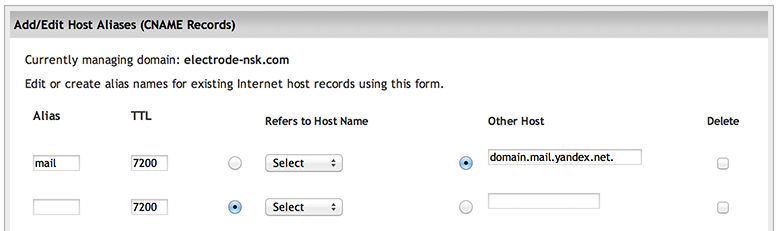
И опять обратите внимание на оязательную точку в конце имени домена!
На этом всё. Удачной вам переписки!